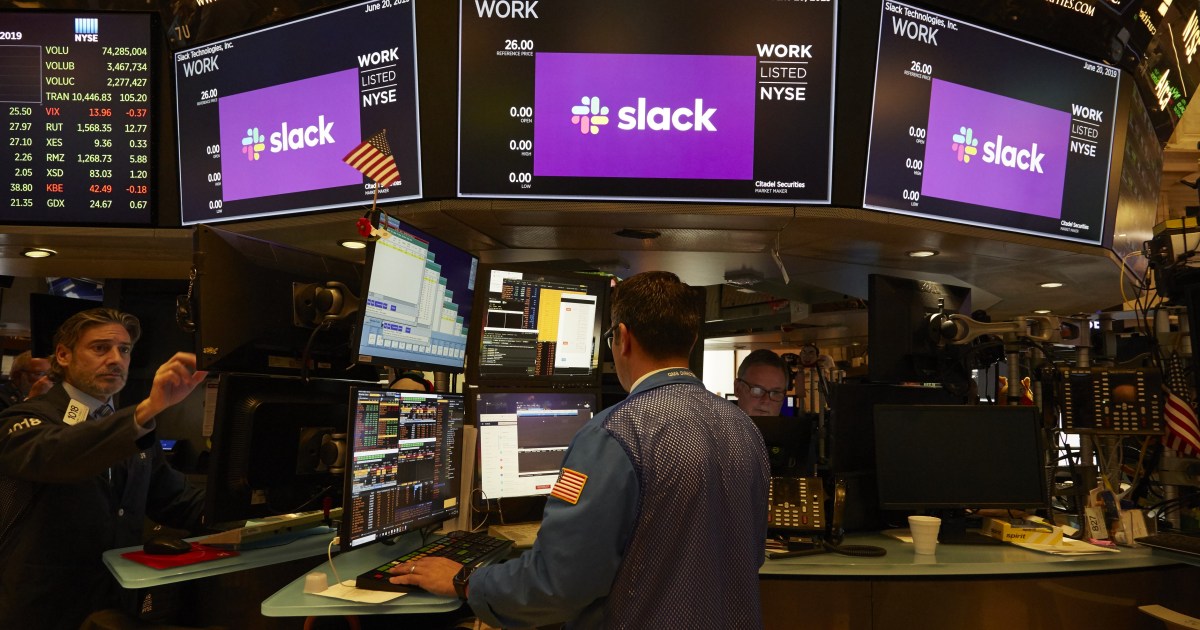Прощайте непослушные приложения на MacOS с помощью этих терминальных команд! 💻👋
Если вы столкнетесь с неработающим приложением на MacOS, есть решение, как закрыть его без необходимости перезагрузки компьютера.
Советы по закрытию приложений в MacOS с помощью командной строки
Устали от неотзывчивых приложений на вашем устройстве MacOS? Мы все были там, когда опция “Принудительное завершение” не работает. Но не бойтесь, мои техно-знающие друзья, потому что сейчас я раскрою вам маленькую тайну, которая даст вам возможность закрыть любое упрямое приложение с легкостью. Познакомьтесь с командной строкой! 🚀
Определение имени приложения 👀
Во-первых, вам потребуется ноутбук или настольный компьютер с MacOS. Неважно, какая у вас версия ОС, главное, чтобы она была обновленной. Теперь давайте углубимся в трюк по закрытию приложения, который спасет ваш день!
1. Откройте приложение “Терминал” ✨
Для начала щелкните по значку “Запускной площадки” на вашем доке и найдите значок приложения “Терминал”. Щелкните по нему и готовьтесь раскрыть мощь командной строки.
2. Найдите имя приложения, которое нужно закрыть 🔍
Теперь самая сложная часть. Нам нужно найти имя приложения, которое вызывает проблемы. В нашем примере мы возьмем Apple Mail. Но помните, команды в Linux чувствительны к регистру, поэтому мы ищем не “mail”, а “Mail”. Вот что вам нужно сделать:
- Как транслировать Xbox Direct
- Samsung Unpacked Галактика AI и неловкое представление
- Преимущества и недостатки прямой трансляции по ТВ
Введите следующую команду в приложении “Терминал”:
ps aux | grep Mail💡 Совет от эксперта: Если у вас когда-либо возникнут проблемы с Apple Mail, посмотрите этот полезный гид!
Эта команда разбивается на следующие части:
ps: отчет о текущих процессахaux: параметры ps для всех процессов, связанных с идентификатором пользователя, используя формат вывода по умолчанию|: символ “пайп”, который отправляет вывод первой команды на следующую командуgrep: печатает строки, соответствующие заданному шаблонуMail: шаблон, который мы используем для сопоставления
Вывод этой команды предоставит вам информацию о запущенных экземплярах приложения Mail. Ищите строку, которая выглядит следующим образом:
jackwallen 20722 0.0 2.3 415470192 378896 ?? S Thur09PM 21:07.22 /System/Applications/Mail.app/Contents/MacOS/MailЭто говорит нам о том, что приложение действительно работает под именем “Mail”. И теперь мы можем использовать это имя, чтобы избавиться от приложения. Важно проверить имя, чтобы избежать случайного завершения работы другого приложения с похожим именем.
Как убить приложение 💥
Без лишней задержки, давайте покончим с проблемами вашего приложения с помощью мощной команды killall:
killall Mail🎉 Чудо! Apple Mail теперь вынужден закрыться, даже когда не работает приложение “Force Quit”.
Слово предосторожности ⚠️
Прежде чем начать убивать приложения с помощью команды killall, помните об осторожности. Используйте этот процесс только тогда, когда приложение “Force Quit” не работает и вы точно знаете имя приложения, которое хотите завершить. Случайное использование killall может вызвать проблемы с вашей операционной системой или привести к потере данных. Используйте эту мощную команду мудро, и она станет помощником перед полной перезагрузкой.
Но подождите, там еще больше! Давайте ответим на несколько горящих вопросов, которые у вас может возникнуть по поводу этого трюка:
Вопросы и ответы: Раскрываем силу командной строки в MacOS 💡
Q: Могу ли я использовать эти команды для любого неработающего приложения? Абсолютно! Эти команды работают для любого упрямого приложения, которое отказывается завершить работу с использованием традиционных методов.
Q: Мне нужно каждый раз открывать приложение Terminal, чтобы использовать эти команды? Да, приложение Terminal – это место, где происходит волшебство. Но не волнуйтесь, это маленькая цена за возможность легко закрыть любое приложение.
Q: Есть ли безопасный способ обращаться с неработающими приложениями? Хотя принудительное завершение приложения обычно является лучшим подходом, командная строка предлагает альтернативное решение для тех случаев, когда приложения упорно не хотят уйти.
Q: Есть ли еще полезные команды Terminal для устранения проблем в MacOS? Конечно! Terminal – это мощный инструмент с различными командами, которые могут помочь вам решить множество проблем MacOS. Ознакомьтесь с этой статьей, чтобы узнать больше.
Теперь, когда вы вооружены этим новым знанием, идите и покоряйте те надоедливые неработающие приложения на вашем устройстве MacOS. Кто нуждается в перезагрузке, когда у вас есть командная строка на вашей стороне? 🤓
Дополнительные ресурсы 🔗
Чтобы углубить свои знания о командной строке macOS и методах устранения неполадок, ознакомьтесь с этими очень информативными ссылками:
- Как оптимизировать хранилище на вашем устройстве MacOS
- Сила Bluetooth в Linux
- Как быстро исправить Apple Mail, когда оно не работает
- Держите все ваши устройства Apple в актуальном состоянии
Если вы нашли эту статью полезной, не скрывайте ее только для себя! Поделитесь знаниями с друзьями и другими пользователями macOS. Давайте вместе поможем всему миру избавиться от неработающих приложений! 💪
Отказ от ответственности: Информация, предоставленная в этой статье, носит образовательный характер. Всегда проявляйте осторожность при использовании команд в Terminal и убедитесь, что вы знаете, что вы делаете.